[已更新] 如何修復 Windows 10 更新錯誤 0x80244022
![[已更新] 如何修復 Windows 10 更新錯誤 0x80244022 [已更新] 如何修復 Windows 10 更新錯誤 0x80244022](https://luckytemplates.com/resources1/images2/image-2014-0408150524266.png)
為了解決 Windows 10 更新錯誤 0x80244022,請參考有效的解決方案,例如運行疑難解答、檢查網絡設定等。
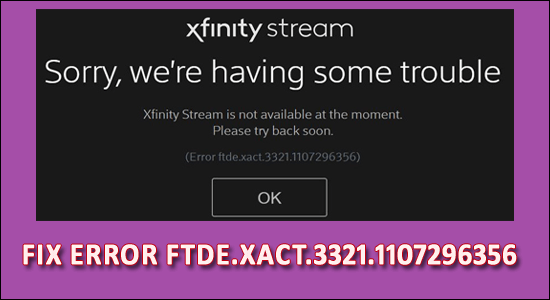
摘要 –嘗試在瀏覽器上觀看 Xfinity 串流時看到FTDE 錯誤很常見,因此在本文中,我將協助您修復Xfinity Stream 上的錯誤 FTDE.XACT.3321.1107296356。嘗試一一給出的解決方案來解決該錯誤。
Xfinity無疑是最受歡迎的家庭娛樂網絡。它提供無延遲的無緩衝流傳輸。然而,技術服務難免會因為不可預見的原因而出現問題,其中最令人惱火的錯誤之一是「FTDE.XACT.3321.1107296356」。
錯誤 FTDE.XACT.3321.1107296356 主要是由瀏覽器擴充衝突引起的。
許多用戶報告說他們收到了這樣的消息:「抱歉,我們遇到了一些麻煩。Xfinity Stream 目前無法使用。請盡快回來嘗試。(錯誤 FTDE.XACT.3321.1107296356) ” 嘗試串流時。此錯誤訊息通知您目前無法存取 Xfinity Stream。
可以理解的是,這可能是一次充滿壓力和令人不安的經歷。導致此錯誤的原因可能有多種。
在面對解決方案之前,讓我們先了解錯誤的根本原因。
為什麼我看到錯誤 FTDE.XACT.3321.1107296356?
以下是您可以嘗試修復錯誤的解決方案。確保測試每個修復,然後重新連接到串流媒體服務以驗證是否正常運作。
如何修復 Xfinity Stream 上的「錯誤 FTDE.XACT.3321.1107296356」?
目錄
切換
解決方案 1 – 不相容的系統
此處建議檢查Xfinity Stream 的兼容性,如果您的系統與 Windows 系統不相容,則會開始導致問題和錯誤。
Xfinity Windows 系統需求:
硬體
支援的作業系統
您可以從Xfinity 官方網站查看其他系統需求。
儘管這似乎是一個簡單的過程,但可能會產生一些與購買這些更新的許可證相關的額外費用。
解決方案 2 – 考慮 Beta 版本
通常,瀏覽器會利用多種發布管道。例如,Chrome 有四個發布管道,它們具有不同的功能集 -
因此,如果您使用的發佈管道小於Beta,則可能會遇到 Xfinity Stream 問題。您可以簡單:
它將幫助您驗證一切是否正常運作。
解決方案 3 – 停用瀏覽器的擴充功能/插件
儘管為瀏覽器提供了附加功能,這些擴充功能/插件仍可能會產生 FTDE 問題。它們會幹擾 Xfinity 網站的正常功能。在某些情況下,停用瀏覽器的擴充功能/外掛程式可能會解決問題。
您可以按照以下步驟操作:
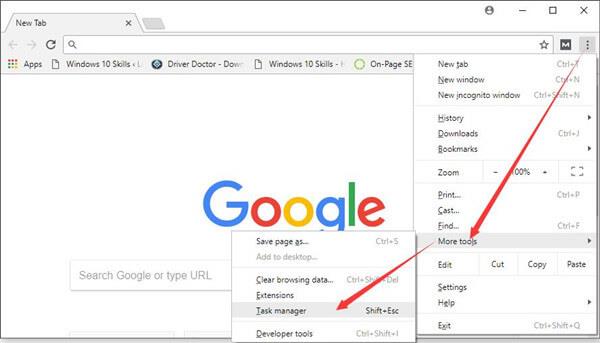
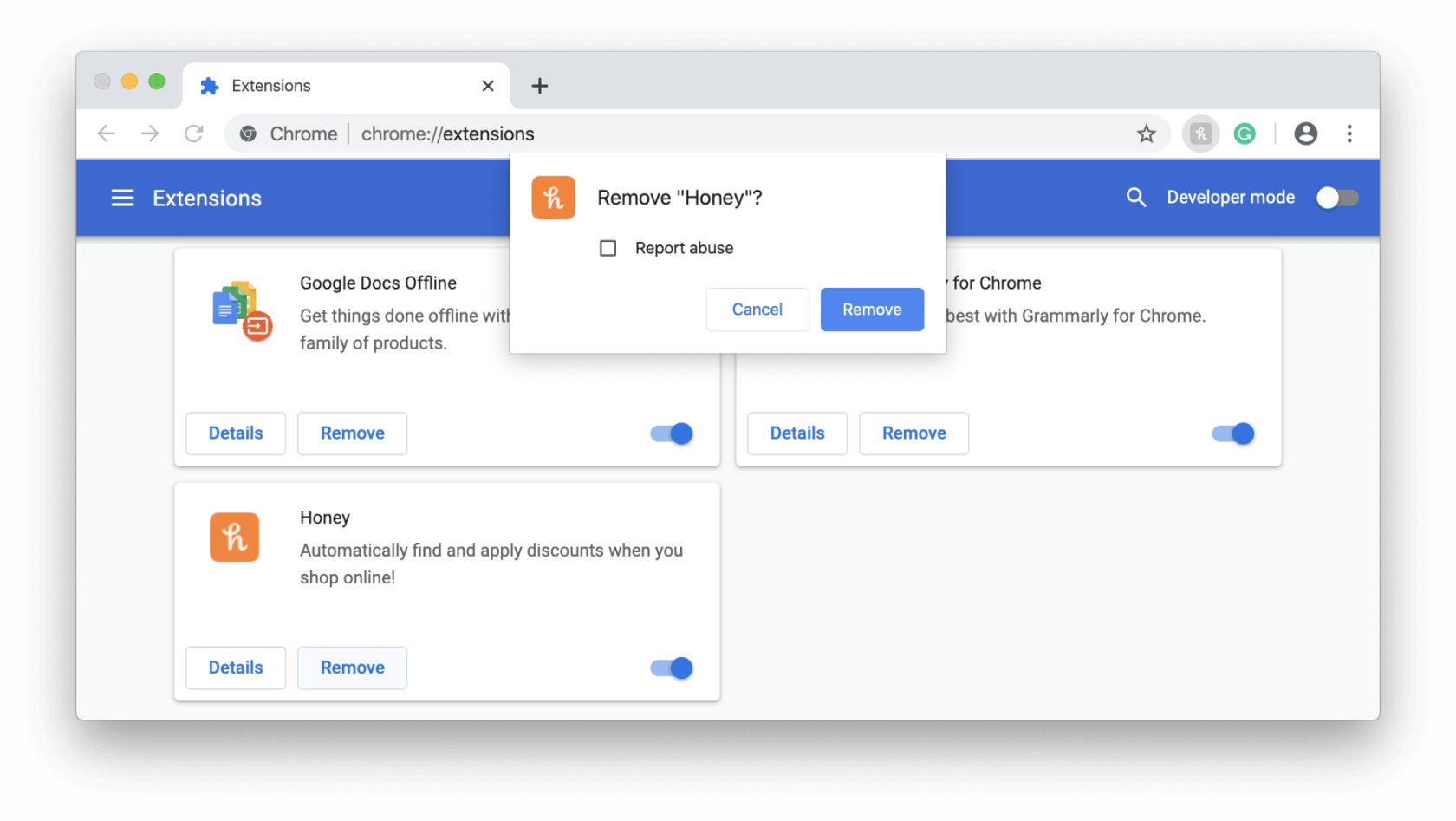
如果工作正常,請嘗試一次停用每個擴充功能。這將幫助您了解哪個擴充功能是有問題的。
許多用戶報告說Privacy Badger、AdBlock 和 Ghosterly 外掛程式是造成該問題的原因。
解決方案 4 – 清除瀏覽器快取
瀏覽器中儲存的快取已損壞並開始導致問題,因此您的瀏覽器可能會導致問題,因此請按照說明清除快取:
或者,您也可以使用自動 CCleaner 工具掃描您的系統,該工具會掃描您的系統並清除不必要的垃圾檔案、瀏覽記錄等。
現在嘗試串流 Xfinity 並檢查錯誤是否已解決,否則請前往下一個可能的修復。
解決方案 5 – 嘗試不同的瀏覽器
FTDE 問題是由瀏覽器中的暫時性問題引起的。瀏覽器在其儲存中保存和儲存臨時資訊以有效運作。
但是,儲存可能會損壞。安裝檔案也可能會遺失某些模組。這可以透過使用另一個瀏覽器進入 Xfinity 網站來驗證。
要嘗試使用不同的瀏覽器,您必須:
解決方案 6 – Cookie 設定
Chrome 保留了大量的 cookie 和快取資料。串流媒體服務利用演算法向您顯示最相關的可用內容。他們需要獲得許可才能執行相關任務。如果停用cookie,串流媒體服務將無法存取。
您需要授予網站URL 權限以保存您的 cookie 和快取資料。這應該可以解決問題並且串流媒體應該恢復。
解決方案 7 – 關閉 Adblocker
廣告攔截器會導致設定出現問題。如果您安裝了任何廣告攔截器,則需要將其停用才能順利進行串流和瀏覽。
您也可以嘗試在 Xfinity Streaming 軟體中進行例外處理,它應該可以正常運作。只需重新啟動或刷新頁面帖子設定即可。
解決方案 8 – 停用 VPN
如同上面提到的原因之一,如果您使用 VPN,串流媒體可能會受到影響。為了保持 Xfinity 的無縫串流體驗,請停用您的瀏覽器或裝置上啟用的任何 VPN服務。
如果您使用任何 VPN 應用程序,則需要重新啟動互聯網連接才能使設定生效。
解決方案 9 – 修復和恢復邊緣
如果您在 Edge 瀏覽器中看到Xfinity Stream 錯誤 FTDE.XACT.3321.1107296356 ,請嘗試在瀏覽器中執行修復和復原。
重置和修復可以真正幫助您解決錯誤。Microsoft Edge 瀏覽器讓您可以選擇利用其修復功能。您只需轉到 Edge 主圖標並從下拉式選單中選擇“重置和修復”即可。
您仍然可以嘗試解除安裝並重新安裝相同瀏覽器,看看這次問題是否已解決。
修復 Windows PC 錯誤和問題的建議解決方案
如果您的 Windows PC/筆記型電腦運作緩慢或您遇到各種頑固的電腦錯誤和問題,那麼建議使用唯一的掃描您的系統
這是一款高級修復工具,只需掃描一次即可檢測並修復各種 Windows 問題和頑固的電腦錯誤。
有了它,您可以 修復各種更新錯誤,修復損壞的 Windows 系統檔案、DLL 錯誤、登錄錯誤、防止病毒或惡意軟體感染等等。
這不僅可以修復錯誤,還可以像新電腦一樣優化您的 Windows PC 效能,從而優化遊戲效能。
結論
Xfinity Stream 錯誤 FTDE.XACT.3321.1107296356是由多種因素引起的,從輕微到嚴重。
嘗試上述建議的解決方案來輕鬆修復錯誤並開始在 Windows 作業系統上串流 Xfinity。無需致電該公司尋求協助。
如果問題仍然存在,應向Comcast Xfinity報告,如果問題仍然存在,他們應從頭開始調查情況。
祝你好運..!
為了解決 Windows 10 更新錯誤 0x80244022,請參考有效的解決方案,例如運行疑難解答、檢查網絡設定等。
唯一比觀看 Disney+ 更好的是和朋友一起觀看。通過本指南了解如何在 Discord 上流式傳輸 Disney+。
閱讀完整指南以了解如何解決 Windows 10 和 11 上的 Hamachi 無法獲取適配器配置錯誤,解決方案包括更新驅動程序、防火牆設置等
了解修復 REGISTRY_ERROR 藍屏錯誤 (0x00000051) 的有效方法,解決 Windows 系統中遇到的註冊表錯誤。
在 Roku 上調整聲音比使用遙控器向上或向下移動更多。以下是如何在 Roku 上更改音量的完整指南。
在 Roblox 中被禁止或踢出遊戲的錯誤代碼 267,按照以下簡單解決方案輕鬆解決...
面對 Rust 在啟動或加載時不斷崩潰,然後按照給出的修復並輕鬆停止 Rust 崩潰問題...
如果在 Windows 10 中遇到 Driver WudfRd failed to load 錯誤,事件 ID 為 219,請遵循此處給出的修復並有效解決錯誤 219。
發現修復此處給出的 Windows 10 和 11 上的未知軟件異常 (0xe0434352) 錯誤的可能解決方案
想知道如何修復 GTA 5 中的腳本掛鉤 V 嚴重錯誤,然後按照更新腳本掛鉤應用程序等修復,重新安裝 GTA 5 和其他




![如何修復 Roblox 錯誤代碼 267 [7 簡單修復] 如何修復 Roblox 錯誤代碼 267 [7 簡單修復]](https://luckytemplates.com/resources1/images2/image-6174-0408150822616.png)
![[已解決] 如何解決 Rust 不斷崩潰的問題? [已解決] 如何解決 Rust 不斷崩潰的問題?](https://luckytemplates.com/resources1/images2/image-6970-0408150808350.png)
![[已修復] 驅動程序 WudfRd 在 Windows 10 中無法加載錯誤 219 [已修復] 驅動程序 WudfRd 在 Windows 10 中無法加載錯誤 219](https://luckytemplates.com/resources1/images2/image-6470-0408150512313.jpg)

![[已解決] Grand Theft Auto V 中的“Script Hook V 嚴重錯誤” [已解決] Grand Theft Auto V 中的“Script Hook V 嚴重錯誤”](https://luckytemplates.com/resources1/images2/image-225-0408151048736.png)